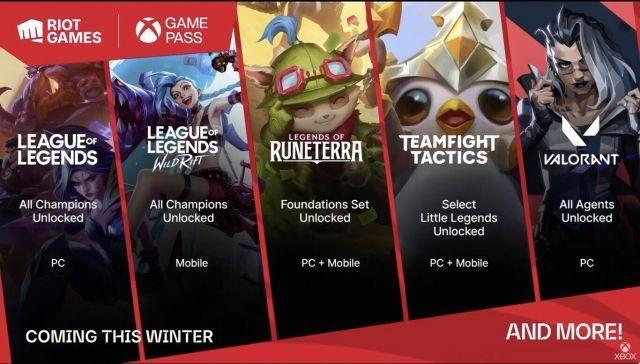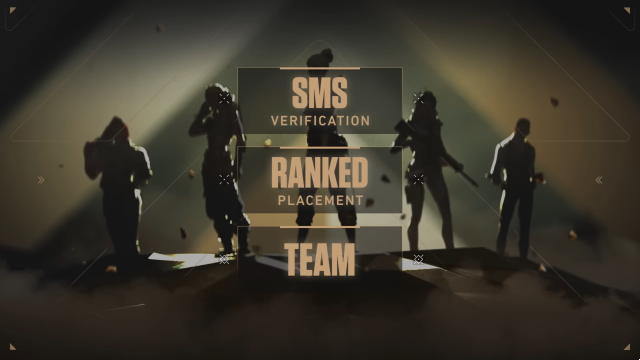Plus d'astuces FPS conduisent à plus de spraydowns, plus de tirs à la tête et plus de victoires de matchs classés à Valorant.
Qu'ils aient une GTX 3090 ou pas de carte graphique du tout, les joueurs de Valorant cherchent toujours à tirer un peu plus de performances de leurs machines. Les paramètres du jeu sont très utiles, mais il existe quelques conseils et astuces supplémentaires pour augmenter le FPS de Valorant. Voici trois choses à essayer en dehors des paramètres du jeu pour booster le FPS de Valorant.
Augmentez la priorité du processus de Valorant pour obtenir plus de FPS
Cette prochaine astuce fonctionne pour n'importe quel jeu, mais elle fonctionne particulièrement bien pour Valorant. Une fois le jeu ouvert, ouvrez le Gestionnaire des tâches sur votre PC en appuyant sur Ctrl + Maj + ÉCHAP. Faites un clic droit sur Valorant et sélectionnez Développer. Cliquez sur la nouvelle icône Valorant et sélectionnez "Aller aux détails". Enfin, cliquez avec le bouton droit sur le processus et changez la priorité en temps réel.
| VIDÉOS LIÉES |
| MAINTENANT EN JOUANT |
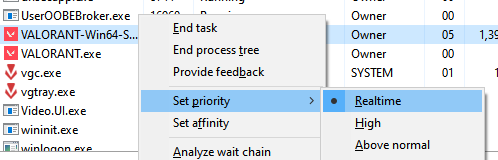
Cette astuce change la priorité de l'ordinateur pour s'assurer que Valorant fonctionne aussi bien que possible. C'est particulièrement utile sur les ordinateurs portables, qui exécutent souvent plusieurs programmes d'arrière-plan préinstallés.
Assurez-vous de commencer cette astuce Valorant FPS une fois que le jeu lui-même est ouvert. Augmenter la priorité du processus du client de mise à jour ne changera rien.
Les filtres Nvidia et AMD pourraient paralyser votre FPS Valorant
Les joueurs Valorant avec des cartes graphiques obtiennent les meilleures performances, mais à certains égards, les équipements haut de gamme peuvent également saper les FPS précédents.
Pour les utilisateurs de Nvidia, ouvrez GeForce Experience et accédez à l'onglet Valorant. Cliquez sur le symbole de la clé sur le côté droit et faites glisser la barre d'optimisation complètement vers la gauche. Cela empêchera GeForce Experience d'augmenter vos paramètres de manière aléatoire et de se concentrer uniquement sur les FPS.
Les utilisateurs d'AMD peuvent faire une astuce similaire avec Adrenalin Software. Le problème est qu'Adrenalin ne reconnaît pas officiellement Valorant, les joueurs devront donc utiliser la section générale pour ajuster leurs paramètres. À partir de là, réduisez les taux d'échantillonnage et réglez l'anticrénelage sur sa valeur la plus basse. Ces astuces peuvent augmenter le FPS de Valorant même sur des machines plus puissantes.
Réduisez les programmes inutiles pour rendre Valorant plus fluide
Ce dernier conseil est assez simple, mais vous seriez surpris de voir à quel point les programmes d'arrière-plan peuvent affecter Valorant FPS. Malheureusement, le relancer n'est pas aussi simple que de fermer tous les autres programmes. Il existe un moyen simple de savoir quels programmes valent la peine d'être arrêtés.
Ouvrez à nouveau le Gestionnaire des tâches et accédez à l'onglet Processus. De là, cliquez sur la section d'utilisation du processeur en haut à droite. Cela triera les processus en fonction de la puissance qu'ils tirent du processeur. Commencez à parcourir la liste et à fermer tout ce qui prend plus que sa juste part. Assurez-vous de laisser tous les processus avec une icône d'engrenage ouverts, car ce sont souvent des processus extra2gamingdows nécessaires. La même technique fonctionne également pour la RAM et Internet, alors parcourez-les toutes pour obtenir tous les FPS Valorant que vous pouvez.







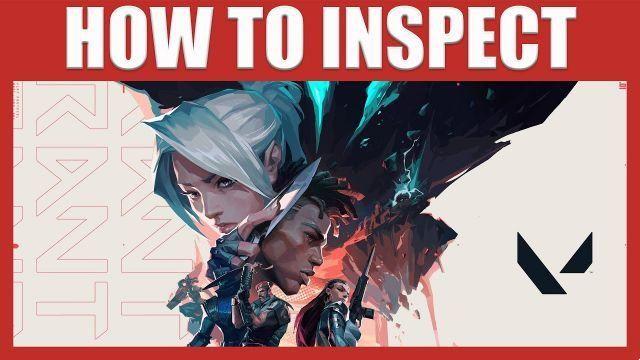

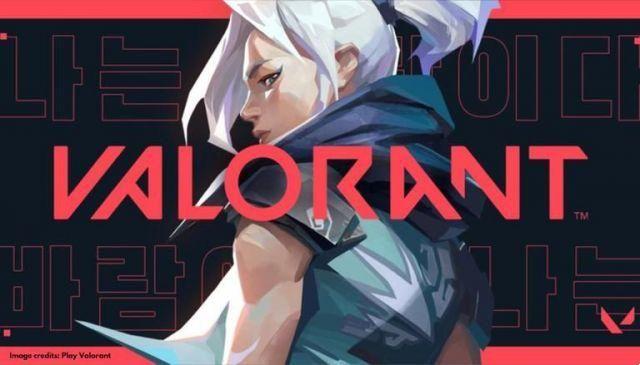






![Comment jouer à des jeux Steam sur votre téléphone [iPhone et Android]](/images/posts/ede1e946298f725dc2aed3b71a4a228f-0.jpg)